A no ser que tengamos varios ordenadores en casa, si nos gusta probar las nuevas versiones que se lanzan al mercado tanto del sistema operativo de Microsoft como el gran número de distribuciones Linux que se lanzan y/o actualizan todos los años, nos veremos obligados a utilizar una máquina virtual a no ser que no nos importe probar en nuestro PC con todo lo que ello conlleva. La solución a este problema se llama Ventoy.
Ventoy es un programa que nos permite instalar diferentes sistemas operativos en un mismo USB, siendo la mejor forma de probar nuevas versiones de los sistemas operativos que más nos gustan sin tener que utilizar una máquina virtual que consume un gran número de recursos ni optar por instalarlo en el equipo.
Muchas veces os hemos recomendado usar programas como Rufus. Esta herramienta nos permite descargar imágenes ISO de Windows y Linux y, a la vez, grabarlas a un USB auto-arrancable para que podamos usar dicha memoria para arrancar el ordenador desde cero. Sin embargo, cada vez que queremos cambiar de sistema hay que formatear por completo el pendrive y grabarlo de nuevo, con el tiempo y trabajo que eso supone.
Ventoy es un programa un tanto diferente. En vez de ser una herramienta para grabar ISO en un USB, lo que hace esta herramienta es permitirnos crear un USB auto-arrancable con un gestor de arranque. Una vez creado este sistema arrancable, ya podemos usarlo para arrancar cualquier sistema operativo sin necesidad de grabarlo previamente al USB.
Cómo funciona
El funcionamiento de este programa es muy sencillo. Lo único que necesitamos es un pendrive vacío (ya que los datos se perderán en el camino) y descargar el programa de aquí. Una vez descárgalo, lo ejecutamos y podremos ver una ventana como la siguiente.
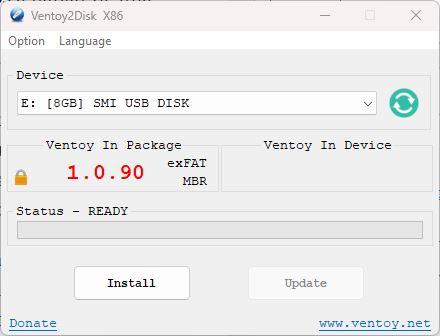
Desde ella podremos crear el USB de Ventoy. Debemos seleccionar el pendrive que queremos usar, y también, desde los ajustes, el tipo de tabla de particiones, si queremos usar Secure Boot, y el sistema de archivos que vamos a usar. Pulsamos sobre «Install» y el programa se encargará de crear nuestro USB de arranque.
Una vez creado, ya no tenemos que volver a formatearlo. Ahora, tendremos por un lado los archivos del sistema Live-CD de Ventoy, y por otro lado espacio libre para guardar los sistemas que queramos. Basta con copiar las imágenes ISO de los sistemas que queramos arrancar, tal cual, al pendrive para que Ventoy se encargue de que podamos arrancar con ellas.
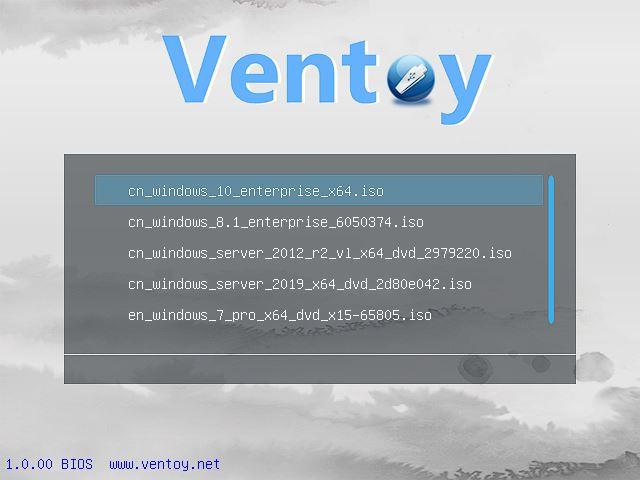
Al arrancar el sistema con Ventoy, podremos ver una lista de todos los sistemas que hay copiados en la memoria. Seleccionamos el que queramos usar, pulsamos «Intro», y automáticamente arrancará con total normalidad, y con todas sus funciones disponibles.
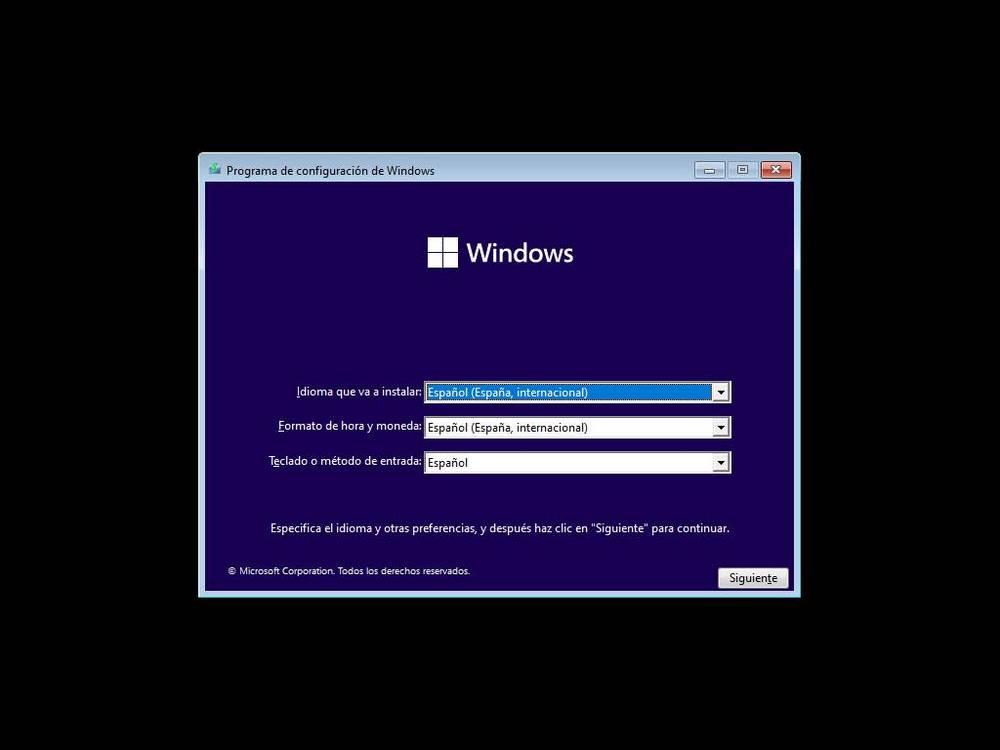
Cuando queramos eliminar un sistema, añadir otro, o actualizar uno existente, bastará con borrar las ISOs antiguas copiadas al sistema y volver a copiar las ISOs nuevas al pendrive, nada más.
Qué sistemas puedo arrancar con el USB
Actualmente Ventoy soporta más de 1100 sistemas operativos diferentes sin ningún problema. Entre ellos, todas las versiones de Windows, desde 7 hasta el último Windows 11. También sistemas Unix, ChromeOS, e incluso sistemas alternativos, como el de VMware, Citrix o Xen.
Y, por supuesto, Linux. Ventoy garantiza el funcionamiento con más del 90% de las distros registradas en Distrowatch, pudiendo arrancar sin problemas todos los sistemas populares, como Ubuntu, Debian, Mint, Fedora… y por supuesto distros más raras que podemos encontrar, por lo que es una herramienta perfecta para todo experimentador.
De igual modo es importante saber que los desarrolladores de esta aplicación también han cuidado en gran medida la compatibilidad con diferentes formatos de imágenes de disco. Con esto lo que os queremos decir es que rara vez tendremos problemas de compatibilidad a la hora de añadir sistemas operativos a partir de una imagen que nos hayamos bajado de Internet, por ejemplo.
La aplicación como tal nos ofrece soporte para múltiples formatos de imágenes de manera predeterminada usando los tipos de fichero más habituales en este modo de funcionamiento. Para que os hagáis una idea de lo que os contamos, aquí podremos cargar archivos en formato ISO, WIM, IMG, VHD(x) y EFI, que son los más habituales en los tiempos que corren.

